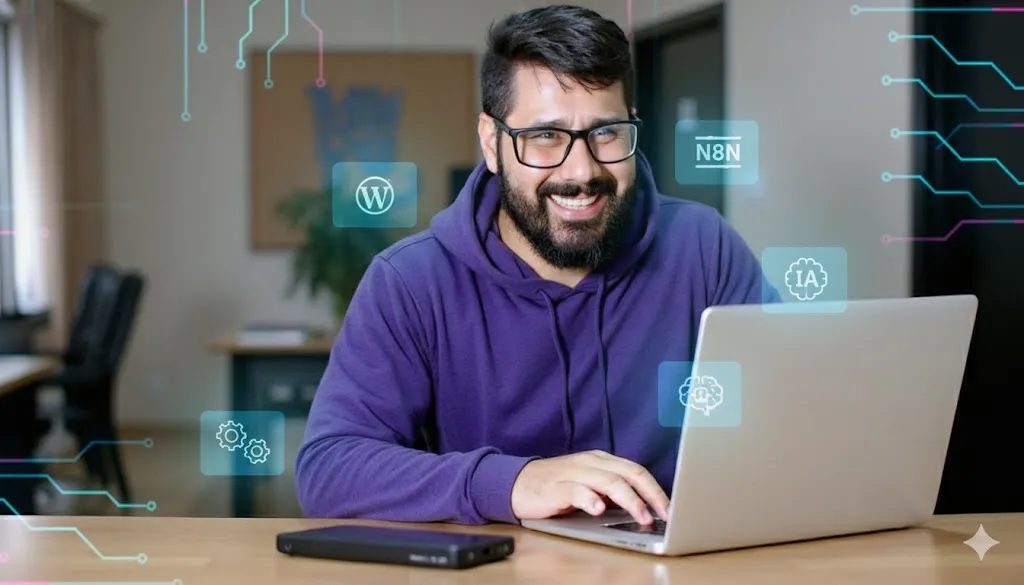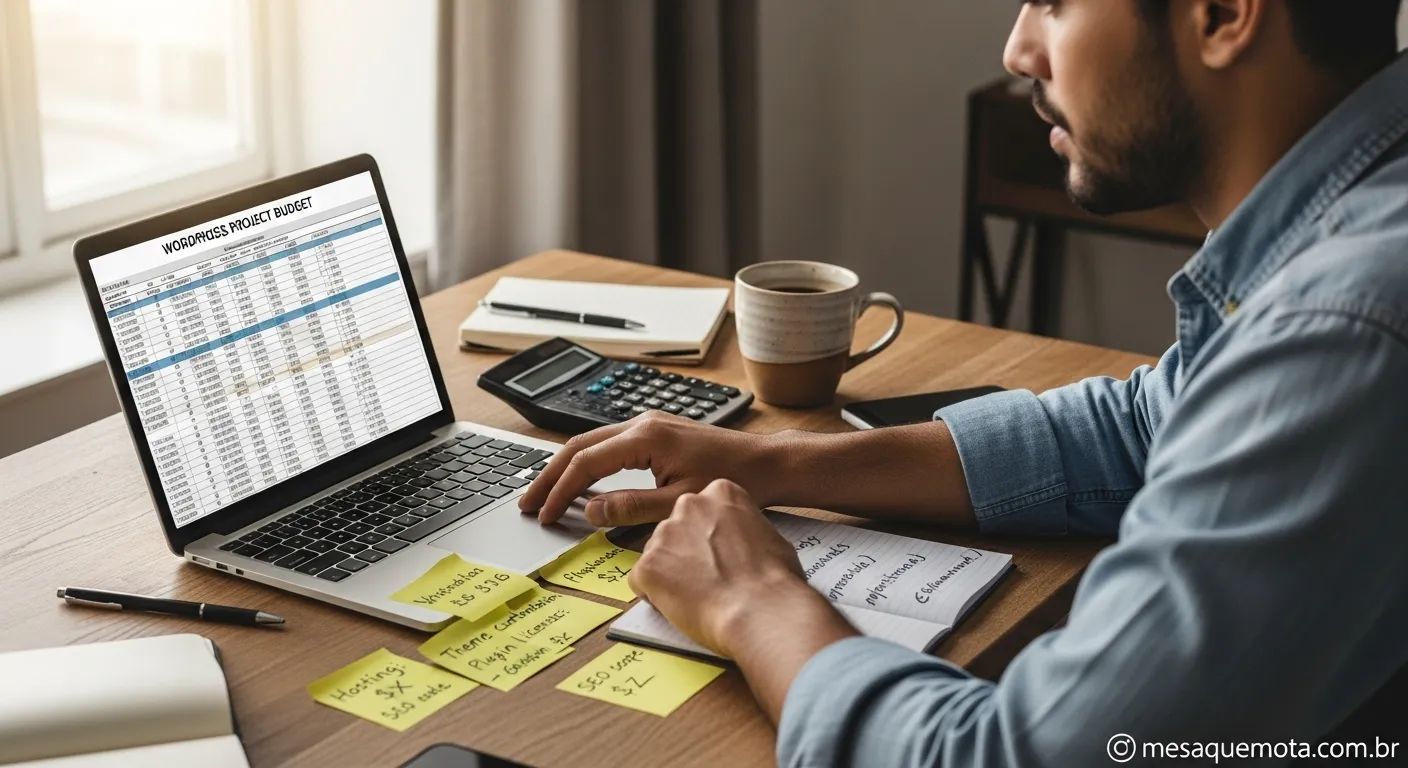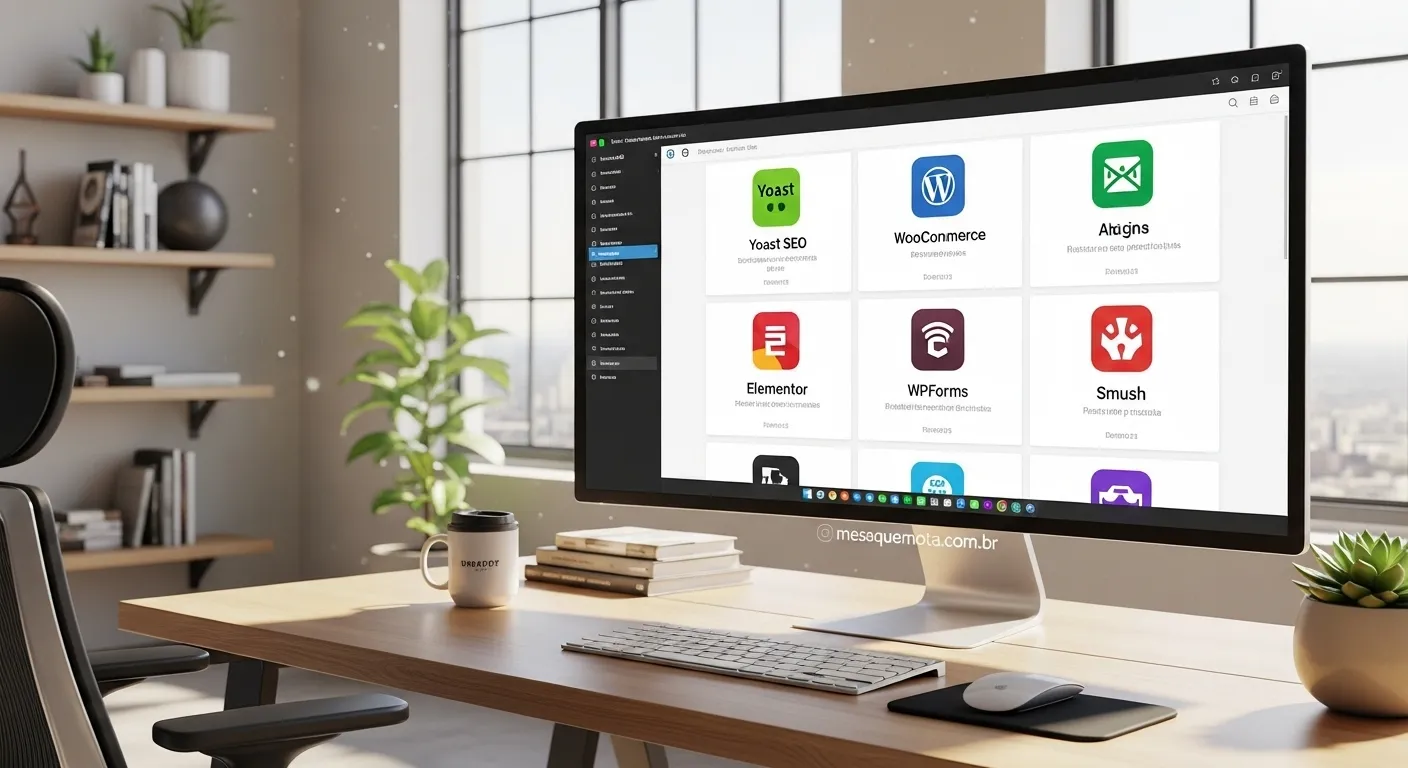Se você já se deparou com o problema de que as opções de atualizações automáticas do WordPress sumiram do seu dashboard, pode ter sentido um frio na barriga. Afinal, a manutenção do seu site é essencial para garantir que tudo funcione perfeitamente.
Neste artigo, vamos explorar como resolver esse erro de atualizações automáticas e garantir que seu site continue rodando liso e atualize normalmente.
OBS. Tem um vídeo que mostro na prática como resolver esse problema de três maneiras diferentes, confira logo acima, no inicio deste conteúdo!
Porque Esse “Erro” Acontece?
Vamos entender primeiro o que pode estar causando esse problema.
Muitas vezes, tudo começa com uma configuração inadequada do wordpress e hospedagem de sites ou até mesmo com um conflito entre plugins.
O importante aqui é não entrar em pânico.
A maioria desses problemas pode ser resolvida com algumas etapas simples, e você não precisa ser um expert em programação para isso.
Você vai descobrir como identificar o erro de atualizações automáticas, entender o que é o AUTOMATIC_UPDATER_DISABLED e o WP_AUTO_UPDATE_CORE, e como restaurar as opções de atualização no seu dashboard.
Vamos juntos resolver esse pepino e garantir que seu site fique sempre atualizado e seguro!
Você pode gostar também:
O que é o erro de atualizações automáticas no WordPress?
O erro de atualizações automáticas no WordPress se refere à situação em que as opções de atualização do seu site desaparecem do painel de controle. Isso pode ser frustrante, especialmente para quem não está familiarizado com a plataforma.
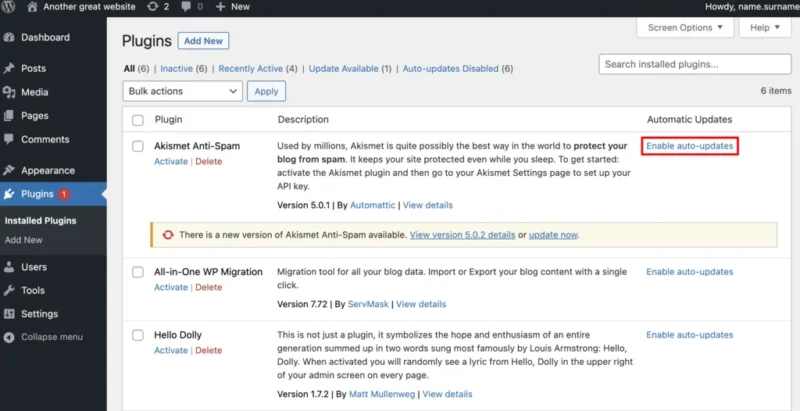
O WordPress conta com um sistema robusto de atualizações automáticas que geralmente facilita a manutenção do site. No entanto, quando esse sistema falha, pode causar preocupação.
As atualizações automáticas são essenciais para a segurança e o desempenho do seu site.
Elas garantem que você tenha sempre a versão mais recente do WordPress, além de plugins e temas atualizados. Quando essas opções somem, você pode acabar perdendo correções importantes de segurança e melhorias de funcionalidades.
Possíveis causas do erro
Existem algumas razões pelas quais você pode estar enfrentando o erro de atualizações automáticas. Vamos dar uma olhada nas mais comuns:
- Configurações inadequadas: O WordPress permite que você desative as atualizações automáticas através de arquivos de configuração. Se isso foi feito acidentalmente, você verá as opções sumirem.
- Conflitos de plugins: Às vezes, um plugin pode interferir nas atualizações automáticas. Isso pode ser resultado de um plugin mal codificado ou de um conflito entre dois ou mais plugins.
- Problemas no servidor: Se o seu servidor não suporta atualizações automáticas, isso pode resultar em problemas. Às vezes, uma configuração no servidor pode bloquear essas atualizações.
Como resolver o erro de atualizações automáticas
Agora que você já sabe o que pode estar causando o erro, vamos às soluções. Aqui estão algumas etapas que você pode seguir para resolver o problema:
1. Verifique o arquivo wp-config.php
O primeiro passo é verificar o seu arquivo wp-config.php. Esse arquivo é fundamental na configuração do WordPress.
Abra-o e procure por linhas que mencionem AUTOMATIC_UPDATER_DISABLED.
Se você encontrar essa linha e ela estiver definida como true, simplesmente remova-a ou comente-a. Isso deve reativar as atualizações automáticas.
2. Verifique as configurações do servidor
Se você não encontrou nada de errado no wp-config.php, o próximo passo é verificar as configurações do seu servidor.
Entre em contato com o seu provedor de hospedagem e pergunte se há alguma configuração que possa estar bloqueando as atualizações automáticas.
Às vezes, é uma questão simples que eles podem corrigir rapidamente.
Ou verifique no arquivo wp-config.php se existe a linha de comando:
define( 'AUTOMATIC_UPDATER_DISABLED', true );Basta remover a linha ou mesmo modificar para false, deve ficar assim:
define( 'AUTOMATIC_UPDATER_DISABLED', false );3. Desative plugins temporariamente
Outra estratégia é desativar todos os seus plugins temporariamente.
Isso ajudará a identificar se algum deles está causando o problema. Para fazer isso, vá até a seção de plugins no painel do WordPress, desative todos e veja se as opções de atualização aparecem novamente.
Se sim, reative os plugins um a um para descobrir qual está causando o conflito.
4. Atualize manualmente o WordPress, plugins e temas
Enquanto você estiver resolvendo o problema, não deixe de manter seu site atualizado manualmente. Acesse a seção de atualizações no painel do WordPress e verifique se há atualizações pendentes para o WordPress, plugins ou temas.
Atualize tudo manualmente até que a questão das atualizações automáticas seja resolvida.
5. Verifique os logs de erro do servidor
Se você ainda estiver tendo problemas, é uma boa ideia verificar os logs de erro do servidor. Eles podem fornecer informações valiosas sobre o que está acontecendo.
Geralmente, você pode encontrar esses logs no painel de controle da sua hospedagem, ou pode solicitar ao suporte técnico da empresa.
6. Use um plugin
Existem plugins que ajudam em configurações sensíveis como esta de atualizações automáticas e ainda proporcionam peculiaridades que só um programador poderia prover.
Um plugin que já testei e funciona muito bem é o Easy Updates Manager.
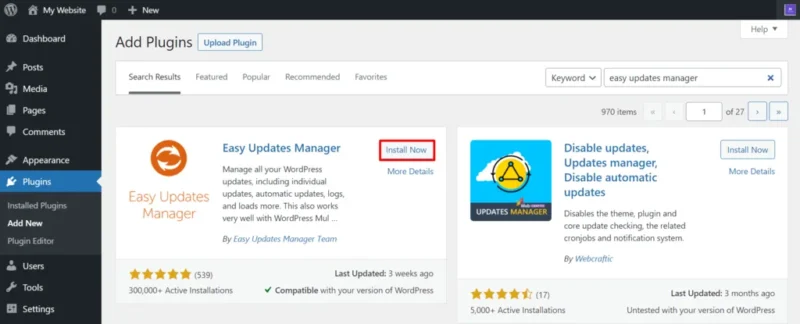
Basta instalar e verá as opções aparecerem como um passe de mágica e não é só isso, poderá atualizar individualmente cada plugin, tema e core do WordPress.
Tenho certeza que essa opção é fundamental pra quem não quer aprofundar no código ou mesmo em configurações avançadas do WordPress.
Como prevenir o erro de atualizações automáticas no futuro
Depois de resolver o problema, é importante tomar algumas medidas para evitar que isso aconteça novamente. Aqui estão algumas dicas:
- Mantenha backups regulares: Ter backups do seu site é fundamental. Se algo der errado, você pode restaurar uma versão anterior rapidamente.
- Escolha plugins de qualidade: Utilize apenas plugins de desenvolvedores confiáveis e bem avaliados. Isso minimiza o risco de conflitos que podem causar problemas de atualização.
- Monitore seu site: Utilize ferramentas de monitoramento que alertam você sobre problemas de atualização ou segurança. Quanto mais cedo você souber, mais fácil será resolver.
Perguntas Frequentes
1. O que fazer se eu não conseguir resolver o erro de atualizações automáticas?
Se você não conseguir resolver o erro, considere entrar em contato com o suporte técnico do seu provedor de hospedagem. Eles podem ajudar a identificar problemas no servidor que podem estar causando o erro de atualizações automáticas.
2. Posso desativar as atualizações automáticas se preferir?
Sim, é possível desativar as atualizações automáticas. No entanto, isso não é recomendado, pois você pode perder correções de segurança e melhorias importantes. Avalie os riscos antes de tomar essa decisão.
3. O que é o AUTOMATIC_UPDATER_DISABLED?
A configuração AUTOMATIC_UPDATER_DISABLED no arquivo wp-config.php desativa as atualizações automáticas do WordPress. Se ativada, é preciso removê-la ou comentá-la para restaurar as atualizações automáticas.
4. Como faço para saber se um plugin está causando o erro?
Desative todos os plugins e verifique se as opções de atualização reaparecem. Se sim, reative um por um até encontrar o plugin que causa o problema. Isso ajudará a identificar o conflito.
5. As atualizações automáticas afetam o desempenho do meu site?
As atualizações automáticas, quando bem configuradas, não devem afetar negativamente o desempenho do seu site. Na verdade, elas ajudam a manter seu site seguro e funcionando corretamente, o que é benéfico em longo prazo.
Conclusão
Resolver o erro de atualizações automáticas no WordPress pode parecer complicado à primeira vista, mas com as informações certas e um pouco de paciência, você pode reverter essa situação. Lembre-se de verificar o arquivo wp-config.php, as configurações do seu servidor e os plugins que você está utilizando. Além disso, manter um backup regular e monitorar o site pode evitar dores de cabeça no futuro.
Agora que você tem um passo a passo claro sobre como lidar com esse erro, não deixe que ele tire seu sono. Mantenha seu WordPress sempre atualizado e seguro, e siga as dicas que compartilhamos para evitar que o problema aconteça novamente. Seu site merece o melhor!
Fontes:
- Estudo e pesquisas;
- Aplicações práticas;
- Hostinger;